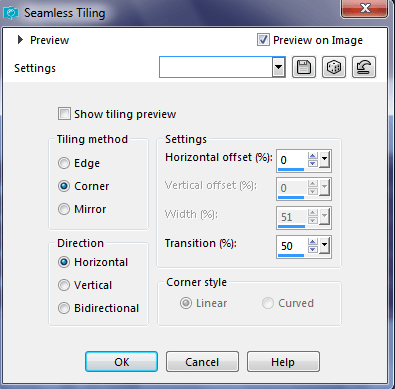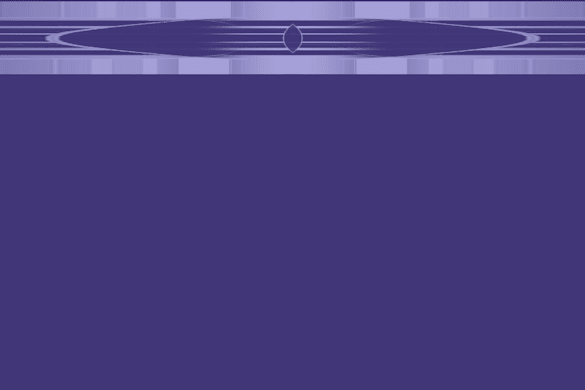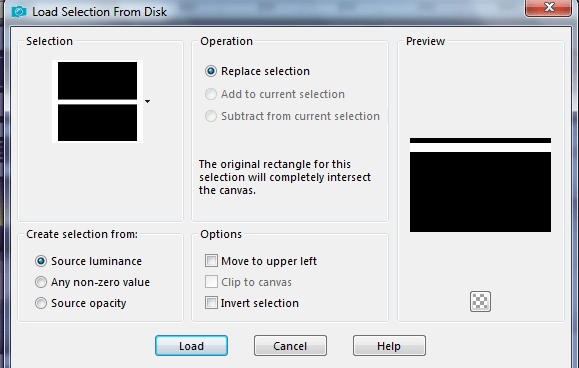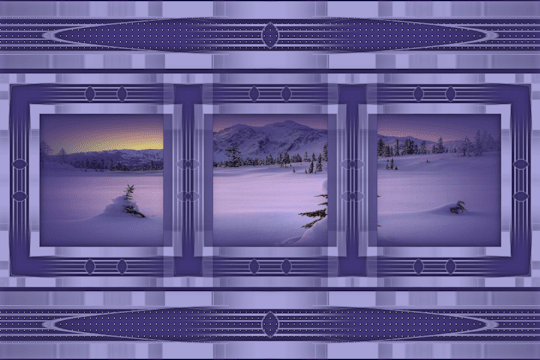-
Lien sur image
ce tutoriel est la propriété de Noé Design
cette traduction est la propriété d'Evanescence
MATÉRIEL
il vous faut une image de fond qui vous plaît
FILTRES
Alien Skin Eye Candy 5 Impact-Shadow
Effects-Alien Skin Eye Candy 5 Impact-Glass
Download « 2016-1noeglass.f1s »
Download « kang 1 - new Facets.ffx »

Aidez vous de cette flèche pour suivre le tutoriel

Ouvrir votre image colorée
Ouvrir un calque transparent de 950*500
sélection, sélectionner tout
copier coller votre image dans la sélection
désélectionner
réglages, flou, flou radial, torsion
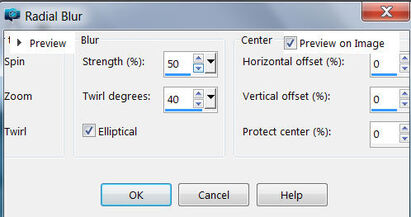
effet d'image, mosaïque sans jointure

Effets-Art Media , coup de pinceau
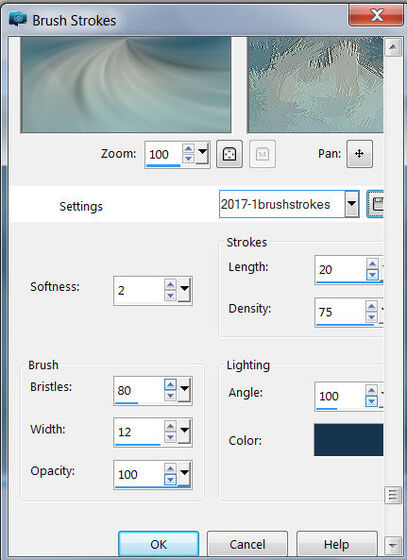
calque dupliquer
2.
filtre Kang1 / new Facets,
valeurs 10, 99,
Mode du calque sur recouvrement

Dans votre palette, choisir deux couleurs
ici blanc en avant plan et arrière plan une couleur foncée
3.
calque nouveau calque
remplir de la couleur foncée
Sélection chargée depuis le disque
2017-1-1noe
Transformer la sélection en calque
désélectionner
fermez la visibilité calque 2
Effets-Alien Skin Eye Candy 5 Impact-Shadow
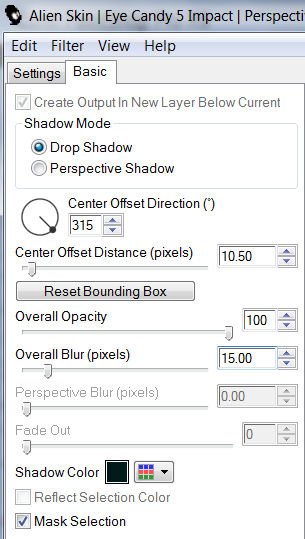
4.
calque nouveau calque
remplir de couleur claire
calque chargé depuis le disque
2017-1-1noemask
fusionner le groupe
voir l'opacité de ce masque comme le modèle,
suivant si votre couleur et assez foncée ou pas
5.
calque nouveau calque
remplir de la couleur foncée
Sélection chargée depuis le disque
2017-1-2noe
transformer la sélection en calque
désélectionner
6.
aller sur le Raster 3

calque de masque chargé depuis le disque
2017-1-1noemask
fusionner le groupe
Mode du calque sur assombrir
aplatir tous les calques
7.
calque nouveau calque
remplir de la couleur foncée
Sélection chargée depuis le disque
2017-1-3noe
transformer la sélection en calque
désélectionner
fermez la visibilité calque 1
8.
calque nouveau calque
remplir de couleur claire
Sélection chargée depuis le disque
2017-1-4noe
transformer la sélection en calque
désélectionner
fermez la visibilité du calque 2
9.
sélectionner le centre des ronds avec la baguette magique
allez sur le calque 1
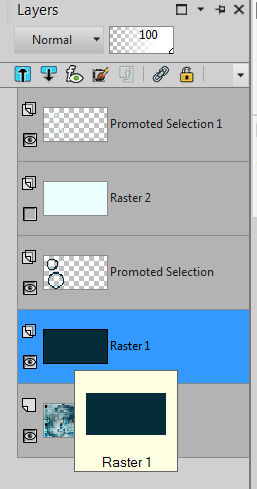
sélection chargée depuis le disque
2017-1-5noe
transformer la sélection en calque
désélectionner
fermez la visibilité du raster 1
Effets-Alien Skin Eye Candy 5 Impact-Shadow

10.
aller sur la sélection transformée 1
sélectionnez le centre des cercles avec la baguette magique
calque nouveau calque
Effets-Alien Skin Eye Candy 5 Impact-Glass,
preset 2016 noeglass.f1s
désélectionner
11.
aller sur le Raster 2

ouvrir la visibilité du calque
Sélection chargée depuis le disque
2017-1-6noe
transformer la sélection en calque
désélectionner
fermez la visibilité du raster 2
Effets-Alien Skin Eye Candy 5 Impact-Shadow
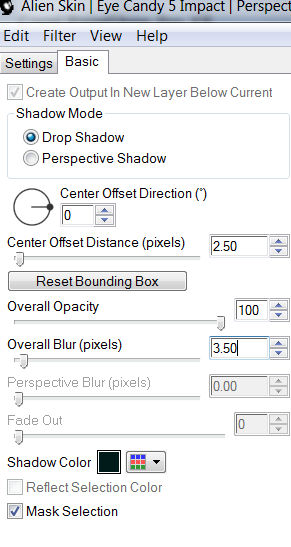
12.
Image-Ajouter une bordure de 70 de couleur blanche
sélectionner la avec la baguette magique
Sélection Inversée
effet 3d ombre portée 10/10 70/25 couleur sombre
ensuite en valeurs négatives
calque nouveau calque
le remplir de votre couleur claire
Sélection modifier contracter de 3
appuyer sur suppress au clavier
désélectionner
Placer votre tube principal et apporter une ombre portée au choix
Image Redimensionnée à 950x558 px
aplatir tous vos calque,
signez et enregistrez en jpg

Tube femme de Mina
tube utilisé
31-2013 woman by Roby2765
-
Lien sur image
ce tutoriel est la propriété de Yedralina
cette traduction est la propriété d'Evanescence


MATÉRIEL
1 Tube de ©OcchiBlu (OBG_1673)
1 Masque de ©Narah (Narah_Mask_1011)
2 Sélections personnelles
(©Yedralina_Sel270)
(©Yedralina_Sel228)
FILTRES
Tramages… Pool shadow
Toadies… Picasso’s Last Word
*Toadies... Blast’n Blur

Aidez vous de cette flèche pour suivre le tutoriel

Couleurs utilisées
Prendre une couleur de ton tube pour l'arrière plan

1º plan: Noir #000000
2º plan: #962d17
3º Blanc #ffffff
1.- Ouvrir un calque transparent de 950 x 650 pix
2.- Remplir du dégradé linéaire suivant

3.- Sélection, sélectionner tout
4.- Édition copier coller le tube principal
dans la sélection
5.- Désélectionner
6.- Effets d'image, mosaïque sans jointures
valeurs par défaut

7.- réglages, flou, flou gaussien
(20)
8.- Effets de texture , textile

9.- filtre *Tramages… Pool shadow
(par défaut)

10.- Effets d'image, mosaïque sans jointures
(par défaut / Transition à 100)

11.- Effets de bords accentuer
12.- Calque nouveau calque
13.- Remplir de couleur blanche
14.- Calque nouveau calque de masque depuis une image
(Narah_Mask_1011)
15.- Fusionner le groupe
16.- Sélection chargée depuis le disque
(©Yedralina_Sel270)
17.- Édition coupée ou supress au clavier
18.- Désélectionner
19.- Effets de bords accentuer
20.- Mode du calque sur lumière douce
21.- Effets 3D…ombre portée (0/ 0/ 80/ 60/ #noir)
22.- Calque dupliquer
23.- Image redimensionnée à 80%
24.- Image rotation libre

25.- Objet aligner haut
26.- Objet aligner gauche
27.- Effets de bords accentuer
28.- Calque dupliquer
29.- Image rotation libre (en mémoire)
30.- Objet aligner centrer sur le support
31.- Effets de bords accentuer
32.- Calque sur le mode recouvrement
aller sur le calque du bas de pile (raster 1)
33.- Sélection charger la sélection depuis le disque
(©Yedralina_Sel228)
34.- Transformer la sélection en calque
35.- Calque déplacer vers le haut de pile
36.- Aller sur votre tube choisi
avec l'outil sélection rectangle
choisissez une zone qui vous plaît

37.- Édition copier
retour sur votre tag
38.- Édition coller dans la sélection
(Restez sélectionner)
39.- Filtre… Toadies… Picasso’s Last Word
(14/ 14)

40.- Sélection modifier sélectionner les bordures de la sélection
(5) EXT

41.- Dans votre palette , mettez à nouveau le dégradé du départ
42.- remplir la sélection
43.- Effets 3D… Biseautage intérieur

44.- Désélectionner
45.- Image miroir
46.- Effet d'image, décalage
(-211/ -171)

47.- Effets de réflexion , miroir rotatif
180

48.- Edition copier et coller votre tube comme nouveau calque
(redimensionner, ici à 110%)
49.- Image miroir horizontal
50.- Objet… Aligner gauche
51.- Objet… Aligner bas
52.- filtre… Unlimited 2.0... Toadies… Blast’n Blur
(valeurs par défaut )

53.- Changer le mode de calque sur multiplier
54.- Calque déplacer vers le bas 4 fois
aller sur le haut de pile
55.- Édition copier coller votre tube
56.- redimensionner , ici à 110%)
57.- Objet aligner à droite
58.- Objet aligner… Aligner bas
59.- Effets 3D… ombre portée (0/ 0/ 80/ 60/ #noir)
60.- Voilà vos calques

61.- Image ajouter une bordure de 2 pix couleur blanche
62.- Image ajouter une bordure de 2 pix,couleur arrière plan
(#962d17)
63.- Image ajouter une bordure de 2 pix couleur blanche
64.- Sélection , sélectionner tout
65.- Image ajouter une bordure de 40pix couleur blanche
66.- Effets 3D… ombre portée (0/ 0/ 60/ 40/ #noir)
67.- Désélectionner
68.- Image redimensionner à 950 pix de large
69.- Signez et enregistrez votre travail en jpg
Je vous remercie d'avoir réalisé mon tutoriel
Yedralina

Tube femme de Maryse
Merci Claire pour la version
tube utilisétube Grace's_TLC_Remedy4Love
-
Lien sur image
ce tutoriel est la propriété de Mary Tutorials
cette traduction est la propriété d' Evanescence
MATÉRIEL
FILTRES
MuRa's MeisterFlaming Pear - Flexify 2..Graphics PluszDC Layer
Aidez vous de cette flèche pour suivre le tutoriel

----Ouvrir un calque de 860 x 560 pxcouleur foncée en avant plan et arrière plan plus claireLe remplir de votre teinte foncéecalque nouveau calquele remplir d'une couleur plus claireFiltre MuRa's Meister - Cloudfiltre DC - Layer -SideMerge ..copier coller le tube kékdecor marytube comme nouveau calqueLe placer sur la droite du tag, voir le modèle.Mettre l'opacité du calque à : 53 %réglages, netteté, masque flourayon 25/ intensité 16 / écrêtage 20Vos calquesaller sur le calque 2Copier coller decor fehér comme nouveau calquefiltre Flaming Pear - Flexify2 ...- Effets - effet de texture, mosaïque antiqueRemontez légèrement ce calque vers le haut comme cecicalque nouveau calqueremplir ce calque de couleur blanche ffffffOuvrir le masqueabdai1calque nouveau calque de masque depuis une image
Fusionner le groupeMettre ce calque sur lumière dureOpacité du calque à 28%Effets - effets de distorsion, torsion à 595- Új rétegcopier coller le tube misted 806 png comme nouveau calqueLe placer à droite du tag comme le modèleréglages, netteté, davantage de netteté
calque dupliquerImage - Miroirplacer vers le bord, en bas à gaucheréglages, netteté, nettetéOpacité à 40%si vous utilisez le tube du matériel, supprimez le lampadairequi se double dans l effet miroiraller sur le calque 2copier coller estifénydecor comme nouveau calque- Effets - 3D Effets - ombre portée 1, 0, 44, 0 noirfusionner les calques visiblesImage - Ajouter une bordure de 4 px couleur blanchesélection, sélectionner toutimage ajouter une bordure de 40 px de la couleur 1 plus claire
sélection inversée
filtre MuRa's Meister - Cloudfiltre Graphics Plusz - Gross Shadow: 50...128, 128- Effets - 3D Effets - ombre portée : 1, 0, 100, 40 noirdésélectionnercopier coller le tube - 805 tube comme nouveau calqueplacer sur la gauche- Effets - 3D Effets - ombre portée : 1, -1, 70, 60, couleur 3e5e6créglages , netteté, nettetéSignez votre créationfusionner tous les calquesenregistrez en jpg si vous ne voulez pas faire l'animation
ANIMATION
Vous pouvez faire l 'animation d'une autre façonsi vous le souhaitez
Ouvrir le tube à image Csilla 10 dans votre pspfichier exporter tubes à images, nommez leactivez l'outil tube à image, cherchez Csilla 10
et régler le comme suitéchelle 11, pas 200, aléatoirepas besoin d 'avoir la calque du tube ouvert comme montréci dessousdonner quelques clics sur votre tag pour faire une guirlande de lumière
Changez la valeur de l'échelle pour 15calque nouveau calqueOuvrir votre tube flare dans pspmeme chose, fichier exporter tube à imageet réglez comme suit100/35/ aléatoire
cliquer sur le lampadaire dans ce casvous pouvez changer la couleur du tube à image si vous le souhaitezen jaune par exemple en colorisant ou outil changeur de couleurmettre l'opacité du calque à 55 %- Edition copie spéciale copie avec fusionOuvrir animation shop.- Edition coller comme nouvelle animationaller sur le calque de la guirlande de lumière à nouveaureprendre le tube à image csilla10remettre votre valeur 15refaire quelques points supplémentaires sur le tag
aller sur votre calque de la lumière du lampadairetube flarele remettre dans le tube à image et cliquez encore une fois dessus
edition copie spéciale, copie avec fusionaller dans animation shopet coller après l'image activecliquez sur l’icône ci dessous pour visualiser l'animationsi vous êtes content de votre tag, enregistrez au format gif Tube femme Ana Ridzitubes utiliséstube HOME PULL psp pat mentube _Autumn Harvest_Misted by Kathy_Kms
Tube femme Ana Ridzitubes utiliséstube HOME PULL psp pat mentube _Autumn Harvest_Misted by Kathy_Kms
-
-
-
Lien sur image
ce tutoriel est la propriété de Cicka design
cette traduction est la propriété d' Evanescence

MATÉRIEL
FILTRES
Krusty's FX.vol.II.2.0
dans le matériel, à mettre dans unlimited
Graphics Plus -Cross Shadow
Unlimited Transparency-Eliminate Black

Aidez vous de cette flèche pour suivre le tutoriel

Choisir deux couleurs
en avant plan la couleur foncée
la claire en arrière plan
Ici, avant plan #161821 arrière plan:#27335b
Ouvrir un calque de 900X500 px
le remplir du dégradé suivant
style linéaire Angle: 0 // Rép :1
Effets de Texture, texture
8SUIZA

calque nouveau calque
filtre Krusty's FX.vol.II.2.0-Generator F-1 (Gardien)

Filtre Unlimited Transparency-Eliminate Black

réglages teinte et saturation dans votre couleur un peu plus claire
ici

Mode du calque sur lumière dure opacité à 33%
Effets 3D effet ombre portée
calque nouveau calque
Sélection, chargée depuis le disque
2017cicka_sel# 2
la remplir de la couleur claire arrière plan, ici:#27335b
désélectionner
sélection chargée depuis le disque
2017cicka_sel#3
effet de texture, textile
mettre vos deux couleurs foncée et claire

désélectionner
Effets, effet de bords accentuer
calque nouveau calque
Sélection chargée depuis le disque
2017cicka_sel# 1
remplir la sélection du dégradé suivant
style linéaire
45/8
filtre Graphics Plus -Cross Shadow
valeurs par défaut
désélectionner
calque fusionner avec celui du dessous
calque nouveau calque
Selection chargée depuis le disque
Rosalinda 01_sel#
remplir de couleur blanche #ffffff
désélectionner
Effets 3D effets ombre portée
Effets, effet d'image décalage

calque dupliquer
image miroir
( avant de le dupliquer et miroir je l'ai dupliqué et fusionné
avec le calque du dessous pour plus d'intensité )
Effets, effets d'image, décalage

Copier coller le tube Wunderful_text comme nouveau calque
Effets effets d'image, décalage

Copier coller comme nouveau calque
cickadeco2
Image Redimensionnée à 55%
Ajuster comme le modèle
Coloriser
et mode du calque sur lumière dure
opacité à 43%

fusionner les calques visibles
Sélectionner tout
image ajouter une bordure de 4 pixel #ffffff blanche
Sélection inversée
remplir du dégradé précédent
filtre Graphics Plus -Cross Shadow
valeurs par défaut
déselectionner
Sélectionner tout
Image Ajouter une bordure de 45 pixel #ffffff blanche
Select Inversée
remplir du dégradé du début linéaire
Angle:0 Rep : 1
filtre Graphics Plus -Cross Shadow
valeurs par défaut
Select Inversée
effet 3D effet ombre portée

Copier le tube personnage , ici smArt_504.tube
coller comme nouveau calque
Image Redimensionnée à 95%
Effets effet d'image, décalage

Effets 3D effets ombre portée en mémoire
aplatir tous les calques
redimensionner l'image à 900 pix
Signez et enregistrez en JPG

Tube femme Ana Ridzi
merci Claire
tube utilisé
2545 - woman - LB TUBES
-
Lien sur image
ce tutoriel est la propriété de Malacka
cette traduction est la propriété d'Evanescence
MATÉRIEL
FILTRES
Flaming Pear / Flexify 2
AP 01 (Innovations) / Lines SilverLining
Rangez votre matériel, les sélectionsChoisir deux couleurs selon votre tubeCouleur foncée en avant planici les couleurs choisies sont : #413677 #a5a1d7
1. Ouvrir un calque de 900x600 px, transparentle remplir de votre couleur foncée
2. calque nouveau calqueremplir de la couleur claire
3. calque , nouveau calque de masque depuis une image0_96b9d_dd80a44c_orig.jpg4. Effets / Effets de bords, accentuerFusionner le groupe5. Image / Redimensionné à 65 % un seul calque6. Effets / effets d'image, mosaïque sans jointureangle7. Filtre / Flaming Pear / Flexify 28. Effets / effets de réflexion, miroir rotatif9. Activer l'outil sélection, flèche et régler comme suit 10. calque dupliquerimage renverséecalque fusionner avec celui du dessous11. Effets / 3D Effets / ombre portéecouleur noire12. calque dupliquerimage redimensionnée à 60 percent, un seul calque
10. calque dupliquerimage renverséecalque fusionner avec celui du dessous11. Effets / 3D Effets / ombre portéecouleur noire12. calque dupliquerimage redimensionnée à 60 percent, un seul calque
13. Image / rotation libre , droite à 9014. Effets / effets de réflexion / Kaleidoscopeenroulement15. Effets / effets d'image, mosaïque sans jointureangle16. Effets / effets de réflexion, miroir rotatifreflet17. Faire la même ombre portée du point 11 sur(Groupe - Raster 2, et copie de groupe - Raster 2) Voici vos calques et résultat18. Aller sur le calque (Copie de groupe de Raster 2)calque nouveau calquecalque déplacé vers le bas
19. Sélection / chargée depuis le disque99 lecke120.Copier coller votre tube paysage dans la sélectiondésélectionner21. Aller en bas de pile, (Raster 1)22. Sélection / chargée depuis le disque99 lecke223. Sélection, transformer la sélection en calquerestez sélectionné24. Filtre / AP 01 (Innovations) / Lines SilverLining / Dotty Gridles trois dernières lignes de couleurs RGB à moduleren fonction de vos couleurs25. réglages, netteté, davantage de nettetédésélectionner26. calque dupliquerimage renverséecalque fusionné avec celui du dessous
Voici vos calques et résultat27.Ajouter votre tube principal, et appliquer une ombre au choixFusionner les calques visibles
28. Image / Ajouter une bordure de 2px couleur foncée
29. Sélection / Sélectionner toutimage ajouter une bordure de 45 px couleur neutresélection inversée30. Rempli la sélection du dégradé suivantstyle linéaire 45/5 couleur foncée avant plan31. Effets / 3D Effets / biseautage intérieur 32. Sélection / Inverséeombre portée comme au point 11désélectionner33. Image redimensionnée à 950 pxSignez et enregistrez en jpgJe vous remercie d'avoir réalisé mon tutorielEva Malacka
32. Sélection / Inverséeombre portée comme au point 11désélectionner33. Image redimensionnée à 950 pxSignez et enregistrez en jpgJe vous remercie d'avoir réalisé mon tutorielEva Malacka
Tube femme de Luz Cristina
Tube paysage de Malacka
que je remercie
Version de Claire
tube utilisé
calguishorangehaire12082012_exclusivo
-
-
Lien sur image
ce tutoriel est la propriété de Ligia, Art by Li
cette traduction est la propriété d'Evanescence

MATÉRIEL
Merci à Krys, Renée
Colacao et Claudia Viza pour les tubes
FILTRES
AFS IMPORT
(importer dans unlimited)
Adjust
Alien Skin Eye Candy 5/Impact
Aidez vous de cette flèche pour suivre le tutoriel

1. Ouvrir l 'image de fond
faire une copie et fermer l'original
2.transformer cet arrière plan en calquecoloriser en harmonie avec vos tubes
(pour cela, je rajoute un calque que je remplis d 'une couleur choisieensuite je joue avec les différentes mode de calque jusqu'à ce que
je trouve la teinte que je souhaite ensuite je fusionne les deux calques
3. dupliquer ce fond et redimensionner
le calque dupliqué à 90%
image renversée
4. filtre AFS IMPORT

5. calque nouveau calquele remplir d 'un dégradé de deux couleurs choisies
comme ci dessous
dégradé style linéaire, 0/0
Ici en avant plan #582426 et en arrière plan #b5a079

6.calque nouveau calque
sélection, sélectionner tout
copier coller le tube de Krys dans la sélection
désélectionner
effets, effets d'image, mosaïque sans jointure
Mode du calque sur lumière douce
calque fusionner avec celui du dessous
calque redimensionné à 90% , un seul calquefiltre à nouveau AFS IMPORT mêmes valeurs qu'au point 2
baisser l'opacité à 65%
effet 3 D , ombre portée 13/13/80/60 couleur noire #000000
Mode du calque sur assombrir davantage ou autre
selon vos choix de tubes et couleurs
7. aller sur le calque du bas de pilefiltre Adjust variations
clic une fois sur l'original et deux ou trois fois
sur "lighter".
obs: à vous de voir là encore si autre chose convient mieux
8.aller en haut de pilecopier coller le tube de Krys comme nouveau calque
image miroir
effets/effets d'image, décalage
bien ajuster près du bord

effet 3 d, ombre portée 0/0/80/20 #000000
Voilà le résultat que vous devez avoir
9. Ouvrir le tube de Renée,
copier coller comme nouveau calque
effets/ effets d'image , décalage
ombre portée 0/0/80/20 couleur #fef6e1;
10. Ouvrir le tube des fleurs Colacao,
copier coller comme nouveau calque
ajuster comme sur le modèle
effets, effets de bords accentuer
filtre Alien Skin Eye Candy Impact/perspective shadow
short perspective shadow in back
onglet basic configuré comme suit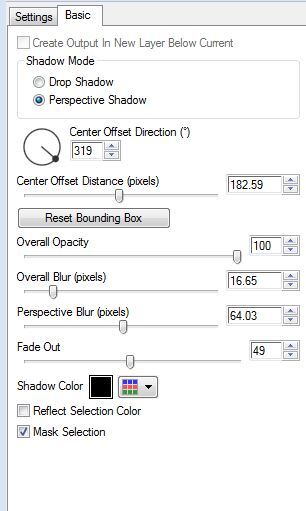
11. image, ajouter une bordure de 1 cor #3d3e40image ajouter une bordure de 4 cor #c0b09d;
image ajouter une bordure de 1 cor #3d3e40
12. appliquer mon watermarkSignez et enregistrez en jpg

Tubes de Renée Graphisme que je remercie
montre du net
-
Lien sur image
ce tutoriel est la propriété de Mary tutorials
cette traduction est la propriété d' Evanescence


Rangez votre matériel, pinceau
Aidez vous de cette flèche pour suivre le tutoriel

MATÉRIEL
FILTRES
MehdiMuRa's Meister
Couleurs du tutoriel
1/ Ouvrir un calque transparent de 860 X 560 pxEffets - effets de texture, storesCouleur - 7b7e814/100 lumière haut gauche cochéréglages, netteté , netteté2/ calque nouveau calqueDans la palette des calquesavant plan 7f8386et arrière plan 4e4c4ffiltre - Meihdi- Wavy Lab 1.1style linéaire7/0/0voir les couleursfiltre- MuRa's Meister - Perspecdtíve Tiling...afficher la règle et activer l'outil sélection flècheabaisser la sélection à 360et remontez la à 500calque dupliquerimage renverséecalque fusionner avec celui du dessousactiver l'outil sélection rectanglesélectionner l'intérieur du calque comme ci dessous
Dans la palette des couleurscliquez sur le petit carré ou rond sous la couleur avant planle carré se transforme en texture , ouvrir et placerla texture plant leaves ( feuilles de plantes )- Texture - Plant Leaves0/37
remplir la sélection avec la texture , avec un pot de peintureà 80 % d'opacité(n'oubliez pas de le remettre à 100 ensuite )- Effets - Effets de bords accentuerdésélectionner
Avec l'outil sélection rectangle (ajout maj )sélectionner ces deux parties de votre tag
- Effets 3D Effets , ombre portée ; 2, 0, 70, 25couleur noire #000000désélectionnercalque nouveau calquecopier coller saroltadecor1 comme nouveau calquene pas déplacer- Effets , effets .3D, ombre portée: 2, 0, 70, 15 noircalque nouveau calquecopier coller comme nouveau calque saroltadecor2Placer les petits ronds bien au centre comme le modèleréglages netteté, nettetéaller sur le Raster 2second en partant du bascalque nouveau calqueen avant plan mettre la couleur : d1d4d9Ouvrir le pinceau - saroltadecor3le régler comme suit et 2 ou 3 clics- Image - rotation libre droite 45- Image - Miroir-Ajuster placer comme sur le modèle- Effet 3D.ombre portée : 1, 0, 70, 0 noir / 000000- Effets - Effets de bords accentuer
Fusionner les calques visiblessélection, sélectionner toutsélection inverséefiltre Graphics Plus - cross Shadow: 50.... avant dernier 52, dernier 128- Selection - Inversée- Effet 3D. ombre portée : 1, 0, 64, 20 noir / 0000000désélectionnercalque nouveau calquecopier coller le tube 779 de Mary comme nouveau calqueréglages netteté, netteté- Effet 3d, ombre portée 1,0,64, 20 noir #000000-fusionner les calques visiblesSignez et enregistrez en jpg

Tube de Guismo que je remercie
Version de Claire
tube utilisé
tube2282_mulher_mara_pontes
-
-
Lien sur image
ce tutoriel est la propriété de Ligia, Art by Li
cette traduction est la propriété d'Evanescence
MATÉRIEL
Merci aux tubeursMery Designs
Luz Cristina
et Mask de Narah
FILTRES
alien skin xenofex 2
mirror rave,
Nick Color Efex (option)Choisir un tube principal assez fin de façon à voir l'effet du fond
1. Ouvrir un calque transparent de 900x600 px
Choisir deux couleursici en avant plan = #6e7776 foncée et arrière plan #fafafa claire
remplir votre calque d'un dégradé
style linéaire
angle 0/ répétition 1

2. calque nouveau calque
sélection, sélectionner tout
copier coller le tube bibiche dans la sélection
( j 'ai pris un autre tube, dans mes couleurs un peu plus clair )
désélectionner
réglages, flou, flou gaussien valeur à 25effet d'image, mosaïque sans jointures
paramètres " côte à côte"
baisser l'opacité de votre calque à 70%
3.calque nouveau calque
remplir de la couleur , ici #02d6f7
(ou une couleur dominante et assez flashy de votre tube)
calque de masque depuis une image
prendre le mask_narah
fusionner le groupe
et changer le mode du calque pour éclaircir davantage
(ou autre , lumière douce est possible aussi , cela dépend du tube)
4. dupliquer le calquefiltre Alien skin xenofex 2/ classic mosaic
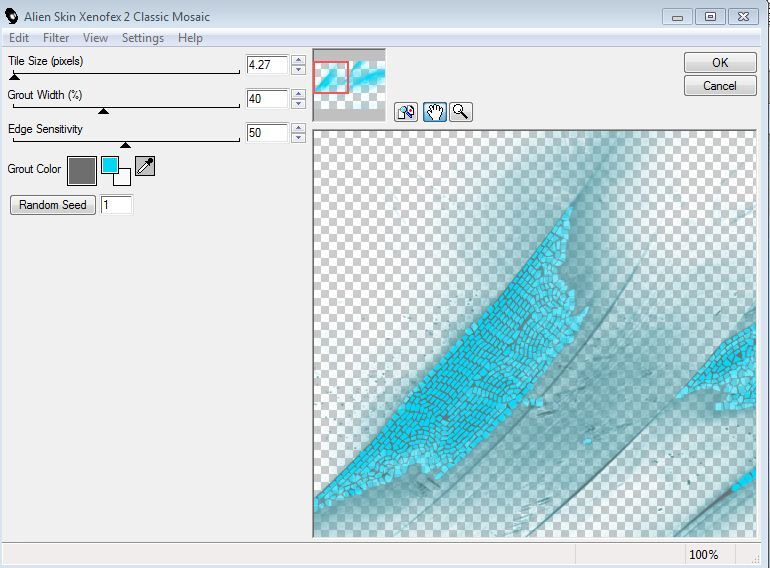
Mode du calque sur assombrir davantage
ou lumière dure est possible aussi
à vous de jouer sur l 'opacité et le mode du calque suivant vos tubes( j 'ai fait un effet de bords accentuer sinon on voit rien )
5. sur ce calque
filtre mirror rave/quadrant flip
valeurs par défaut

fusionner les calques visibles
6.calque dupliquer
sélection chargée depuis le disque
"ret_li"
sélection inversée
suppress au clavier
désélectionner
image redimensionnée à 70%
( tous calques décochés )
7. effets d'image, mosaïque sans jointure
valeurs par défaut
ombre portée 1/1/70/1 couleur noire
vous pouvez choisir une autre couleur que le noir, avec votre création
effets/ effets de bords accentuer
changer le mode du calque sur multiplier
(ou autre au choix)
8. Ouvrir le tube de Mery design
(j' ai choisi un tube assez fin , pour voir l'effet du fond
9. copier coller votre tube comme nouveau calque
effets/effets d'image, décalage
10. effet 3d, ombre portée 0/-6/100/50 couleur ici #23374f
ou autre couleur au choix
11. en haut de pile copier coller le tube décor
image redimensionnée à 80%, un seul calque
vous pouvez le mettre dans vos teintes
12. calque dupliquer, image miroir , image renversée
13. fusionner les calques visibles
et redimensionner à 90% tous calques coché
Bordures
1 px de la couleur avant plan10 px couleur arrière plan, claire
1 px couleur avant plan
50 px couleur neutre
sélectionner cette bordure avec la baguette magiqueet la remplir du dégradé suivant ,
mêmes couleurs que le premier dégradé
toujours style linéaire
mais valeurs suivantes
45/3

réglages, flou , flou gaussien à 25
image ajouter une bordure de 1px couleur avant plan
copier coller le tube texte en bas à gauche comme le modèle
baisser son opacité à 60%
coloriser ou luminance L
calque dupliquer et image renversée
fusionner les calques visibles
14. appliquer mon watermark du matériel, signez
aplatir les calques et enregistrez en jpg
Je vous remercie d'avoir réalisé mon tutoriel
Ligia

Tube de Malacka
que je remercie
Version de Claire, Merci
tube utilisé 271 woman in red by Roby2765
-
-
Lien sur image
ce tutoriel est la propriété de Noé Design
cette traduction est la propriété d 'Evanescence
MATÉRIEL
FILTRES
Mehdi
Mura Meister
Eye candy 5

Aidez vous de cette flèche pour suivre le tutoriel

1. Ouvrir un calque transparent de 950x500 px
2. Préparer un dégradé style halo
A 0 / R 5
Centre H 0/ V 100
couleur claire avant plan, foncée arrière plan
pour le dégradé essayez d'ajouter des différentes
combinaisons dans vos couleurs
comme ci dessous mais mettre les valeurs indiquées en haut

3. Effets de distorsion, pixellisation
90-60 symétrique non coché
4. effets de bords accentuer
5. Effets-Mehdi-Sorting Tiles
Crossed, valeur à 300
6. calque dupliquer
7. Image-Miroir
8. Image renversée
Opacité à 50
9. calque fusionné avec celui du dessous
10. Sélection chargée depuis le disque
2016-11-1noedec
11. Transformer la sélection en calque
12. Sélection modifier contracter de 50
13. suppress au clavier
14. désélectionner
15. Réglages, ajouter du bruit
aléatoire, mono, valeur 32

16. Effets- effet d'image décalage
centre et enroulement cochés

17. Effets-Mura s Meister-Copies

18. Mode du calque , lumière dure , Opacité à 75
19. Aller sur le calque 1

20. calque dupliquer mode du calque sur Multiplier
21. aller sur le calque du haut de pile

22. calque nouveau calque
23. Le remplir de la couleur blanche #ffffff
24. Sélection chargée depuis le disque
2016-11-2noedec
25. transformer la sélection en calque
désélectionner
26. Sur le calque du haut

27. calque dupliquer
28. Image-Miroir
29. Image renversée
30. calque fusionné avec celui du dessous
31. aller sur le calque 2 , blanc
( nous allons revenir souvent sur ce calque )

32. Sélection chargée depuis le disque
2016-11-3noedec
33. Transformer la sélection en calque
désélectionner
mode du calque recouvrement
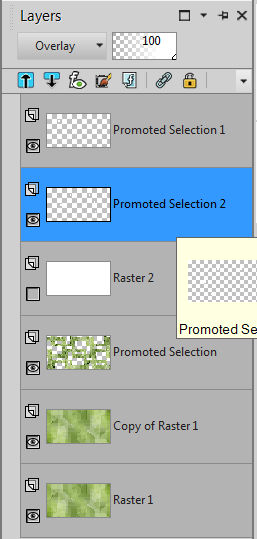
34. calque dupliquer
35. Image-Miroir
36. Image renversée
37. Effets- Alien skin Eye candy 5 impact
perspective Shadow

38. Appliquer aussi ce point 37 sur le calque du dessous
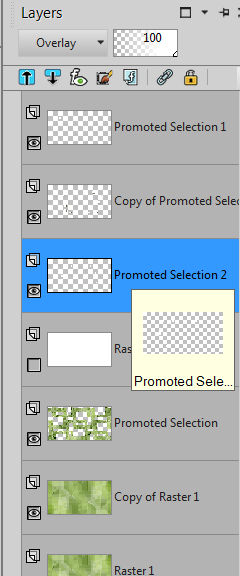
39. Aller à nouveau sur le Raster 2 blanc

40. Sélection chargée depuis le disque
2016-11-4noedec
41. Transformer la sélection en calque
désélectionner
mode du calque recouvrement
42. aller sur le Raster 2 calque blanc
43. Sélection chargée depuis le disque
2016-11-5noedec
44. Transformer la sélection en calque
désélectionner
Mode du calque sur recouvrement
45. aller sur le Raster 2 calque blanc
46. Sélection chargée depuis le disque
2016-11-6noedec
47. Transformer la sélection en calque
désélectionner
48. aller sur le Raster 2 calque blanc
49. Selection chargée depuis le disque
2016-11-7noedec
50. Transformer la sélection en calque
désélectionner
51. aller sur le Raster 2 , supprimer le calque ou fermez sa visibilité
52. Image ajouter une bordure de 70 couleur neutre
sélectionner la bordure avec la baguette magique
la remplir de couleur blanche #ffffff
53. Selection inversée
54. effets-Alien Skin Eye Candy 5 Impact-Shadow,

55. calque nouveau calque
remplir de la couleur blanche #ffffff
56. Selection-Modifier contracter de 2,
suppress au clavier
désélectionner
57. placer votre tube et appliquer une ombre au choix
58. Image-Redimensionner à 950x558 px
59. copier coller le tube Lucile.png dekort comme nouveau calque
placez
60.Signez et aplatir tous les calques

Tube femme de Nena
Merci Claire pour la correction
tube Pat-men_white_like_snow_by_theterrorcat-d68zai4